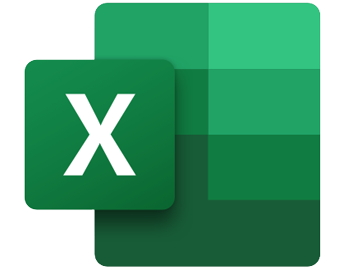
Beim Erstellen von Formeln in Microsoft Excel wird möglicherweise ein #NAME? Fehler in einer Zelle. Es gibt mehrere Gründe, warum dieser Fehler auftritt. Einige der Ursachen mögen offensichtlich erscheinen, aber jeder kann diese Fehler leicht machen.
Klicken Sie unten auf die einzelnen Links, um Informationen zu den häufigsten Ursachen für das Problem #NAME? Error.
Falscher Funktionsname in einer Formel
Wenn ein Funktionsname falsch geschrieben ist oder nicht existiert, wird die Meldung #NAME? Fehler wird in der Zelle angezeigt, in der die Formel eingegeben wird.

Wenn Sie beispielsweise die folgende Formel eingeben, würde dies zu #NAME? Error.
=SUMM(A1:A15)
Der Name der SUMM-Funktion ist falsch geschrieben. Stattdessen sollte es SUM geschrieben werden.

Ein weiteres Beispiel ist die Verwendung einer Funktion, die es in Excel nicht gibt.
=TOTAL(A1:A15)
Der Funktionsname TOTAL ist keine gültige Funktion, was zu dem Fehler #NAME? Error.
So beheben Sie den Fehler
Durch Korrigieren der Schreibweise des Funktionsnamens und Verwenden einer gültigen Funktion wird das Problem behoben und die Formel kann einen Wert in der Zelle anzeigen.
Fehlender Doppelpunkt für Zellbereich in einer Formel
Wenn in einer Formel auf einen Zellbereich verwiesen wird, muss zwischen den beiden Zellnamen ein Doppelpunkt eingegeben werden. Ohne Doppelpunkt generiert die Formel das #NAME? Error.

Die folgende Formel versucht beispielsweise, die Werte der Zellen A1 bis A15 zu addieren.
=SUM(A1A15)
Leider generiert diese Formel den Fehler #NAME? Fehler, weil zwischen A1 und A15 kein Doppelpunkt steht.
So beheben Sie den Fehler
Das Hinzufügen eines Doppelpunkts zwischen den beiden Zellnamen A1 und A15 behebt das Problem und ermöglicht der Formel, einen Wert in der Zelle anzuzeigen.
Undefinierter Name in einer Formel
Das Erstellen eines Namens für einen Zellbereich kann die Referenzierung in einer Formel erleichtern. Ohne einen definierten Namen muss eine Formel explizit auf den Zellbereich verweisen, z. B. D2:D13. Wenn sich der Zellbereich ändert, müssen Sie jede Formel aktualisieren, die auf diesen Zellbereich verweist, während Sie dies nicht tun müssen, wenn der Bereich einen Namen hat.

Wenn in einer Formel auf einen Namen verwiesen wird, muss dieser zuerst definiert werden. Wenn der Name in Ihrer Tabelle nicht definiert ist, sehen Sie die Meldung #NAME? Fehler in der Zelle mit der Formel.
Ein definierter Name für einen Zellbereich ist nicht dasselbe wie eine Spaltenüberschrift. Das Bild zeigt beispielsweise eine Spaltenüberschrift „Umsatz“, die kein definierter Name für die Zellen unter dieser Überschrift ist. Sie müssen den Zellennamen unterhalb der Spaltenüberschrift definieren, um sie in einer Formel zu verwenden.
Die folgende Formel verweist beispielsweise auf den Zellbereichsnamen Sales, aber dieser Name ist nicht definiert.
=SUM(Sales)
Da Sales nicht definiert ist, generiert die Formel den Fehler #NAME? Error.
So beheben Sie den Fehler
Das Definieren eines Namens für den Zellbereich (Sales in unserem obigen Beispiel) behebt das Problem und ermöglicht der Formel, einen Wert anzuzeigen.
Falsch geschriebener Name in einer Formel

Wenn ein Name für einen Zellbereich definiert ist, muss dieser Name korrekt geschrieben werden, wenn er in einer Formel verwendet wird. Wenn der Name falsch geschrieben ist, generiert die Formel den Fehler #NAME? Error.
Die folgende Formel verweist beispielsweise auf den Namen Salse.
=SUM(Salse)
Das Problem ist, dass der Zellenbereich Sales und nicht Salse heißt. Da der Name des Zellbereichs in der Formel falsch geschrieben ist, wird der Fehler #NAME? Fehler wird angezeigt.
Ein definierter Name für einen Zellbereich ist nicht dasselbe wie eine Spaltenüberschrift. Das Bild zeigt beispielsweise eine Spaltenüberschrift „Umsatz“, die kein definierter Name für die Zellen unter dieser Überschrift ist. Sie müssen den Zellennamen unterhalb der Spaltenüberschrift definieren, um sie in einer Formel zu verwenden.
So beheben Sie den Fehler
Das Korrigieren der Schreibweise des definierten Zellbereichsnamens behebt das Problem.
Fehlende doppelte Anführungszeichen um den Text in einer Formel
Eine Excel-Formel kann Text enthalten, der in den von dieser Formel angezeigten Wert eingeschlossen werden soll. Bei der Eingabe von Text in eine Formel muss dieser in doppelte Anführungszeichen gesetzt werden. Wenn der Text nicht in doppelte Anführungszeichen eingeschlossen ist, wird er als Teil der Formelberechnung betrachtet und ergibt den Fehler #NAME? Error.

Die folgende Formel verkettet beispielsweise Text mit einem Zellenwert.
=CONCATENATE("Total sales in ",C2,were,D2)
Doppelte Anführungszeichen umschließen den Text “Gesamtumsatz in” in der Formel, aber die doppelten Anführungszeichen wurden um den Text herum verpasst. Ohne den zweiten Satz doppelter Anführungszeichen versucht die Formel auszuführen, als wäre es ein definierter Name oder eine definierte Variable. Es wurde kein Name oder keine Variable definiert, was zu dem Fehler #NAME? Error.
So beheben Sie den Fehler
Das Hinzufügen von doppelten Anführungszeichen um Text in der Formel, wie in unseren obigen Beispielen, behebt das Problem und ermöglicht der Formel, den verketteten Wert anzuzeigen.